Rumah >Tutorial sistem >Siri Windows >Bagaimana untuk mengalih keluar anak panah pintasan dalam Windows 11_Pengenalan kepada cara memadam anak panah ikon pintasan dalam Windows 11
Bagaimana untuk mengalih keluar anak panah pintasan dalam Windows 11_Pengenalan kepada cara memadam anak panah ikon pintasan dalam Windows 11
- WBOYWBOYWBOYWBOYWBOYWBOYWBOYWBOYWBOYWBOYWBOYWBOYWBke hadapan
- 2024-05-06 13:00:381677semak imbas
Selalu ada anak panah kecil pada ikon pintasan Windows 11, yang membuatkan orang ramai berasa tidak menarik secara visual. Jika anda ingin menghapuskan anak panah ini dan menjadikan ikon anda kelihatan lebih bersih, teruskan membaca artikel ini. Editor PHP Xigua akan memperkenalkan anda secara terperinci dua kaedah mudah untuk memadamkan anak panah ikon pintasan dalam Windows 11.
1. Tekan kekunci WIN+R pada papan kekunci untuk membuka tetingkap jalankan, masukkan regedit dalam bahasa Inggeris, dan klik butang OK
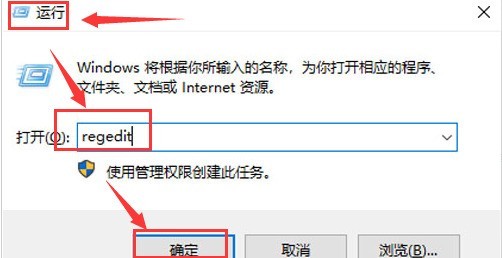
2 Masukkan HKEY_CLASSES_ROOT dalam editor pendaftaran yang dibuka, dan cari folder lnkfile
. 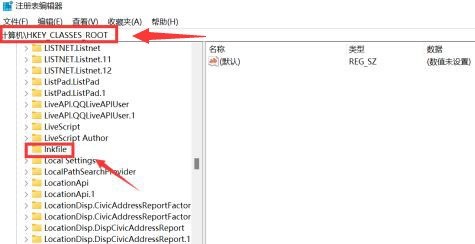
3 .Klik kanan pilihan IsShortcut dan pilih butang Padam
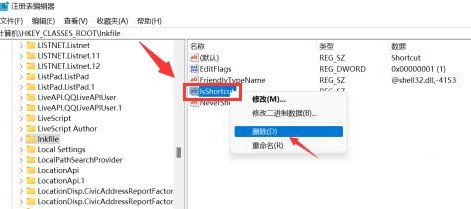
4 Akhir sekali, dalam tetingkap pengesahan pop timbul untuk mengesahkan sama ada mahu memadamkan nilai, klik butang Ya
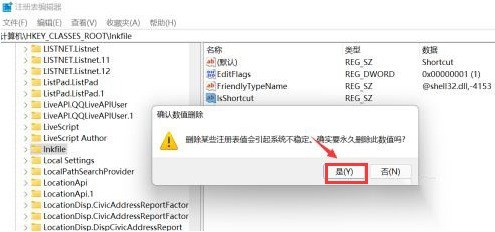 .
.
Atas ialah kandungan terperinci Bagaimana untuk mengalih keluar anak panah pintasan dalam Windows 11_Pengenalan kepada cara memadam anak panah ikon pintasan dalam Windows 11. Untuk maklumat lanjut, sila ikut artikel berkaitan lain di laman web China PHP!
Artikel berkaitan
Lihat lagi- Bagaimana untuk menyelesaikan masalah desktop Windows 7 berputar 90 darjah
- Bagaimana untuk menamatkan proses berjalan secara paksa dalam Win7
- Versi pratonton Win11 Build 25336.1010 dikeluarkan hari ini: digunakan terutamanya untuk menguji saluran paip operasi dan penyelenggaraan
- Pratonton Win11 Beta Bina 22621.1610/22624.1610 dikeluarkan hari ini (termasuk kemas kini KB5025299)
- Pengecaman cap jari tidak boleh digunakan pada komputer ASUS Bagaimana untuk menambah cap jari? Petua untuk menambah cap jari pada komputer ASUS

